Ha rendszeresen meglátogat egy webhelyet iPhone-ján, érdemes lehet megkönnyítenie annak elérését.
Ahelyett, hogy minden alkalommal megnyitná a böngészőt, hozzáadhat egy webhelyet iPhone készülékének kezdőképernyőjéhez . Ez egy alkalmazásszerű ikont hoz létre a képernyőn, amelyre koppintva közvetlenül megnyithatja a webhelyet.
Amikor egy webhelyet ad hozzá az iPhone kezdőképernyőjéhez, az alkalmazásként viselkedik. Az ikont a képernyő különböző helyeire húzhatja, vagy ha kívánja, hozzáadhatja egy mappához.
Nem biztos benne, hogyan kell webhelyet hozzáadni az iPhone kezdőképernyőjéhez? Kövesse az alábbi lépéseinket.
Webhely hozzáadása az iPhone kezdőképernyőjéhez
Gyorsan hozzáadhat webhelyet iPhone kezdőképernyőjéhez a Safari használatával.
Az egyértelműség kedvéért ez csak a Safari böngészővel működik . A létrehozásához a Safarit kell használnia, és ha megérinti a parancsikont, a webhely újra megnyílik a Safariban.
Webhely hozzáadása az iPhone kezdőképernyőjéhez:
- Nyissa meg a Safarit , és keresse meg a hozzáadni kívánt webhelyet.
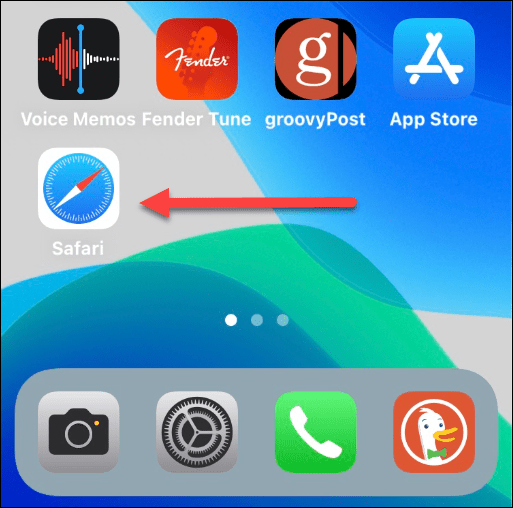
- Miközben a webhelyen tartózkodik, érintse meg a képernyő alját a navigációs eszköztár megjelenítéséhez.
- Érintse meg a Megosztás ikont a navigációs sáv közepén.
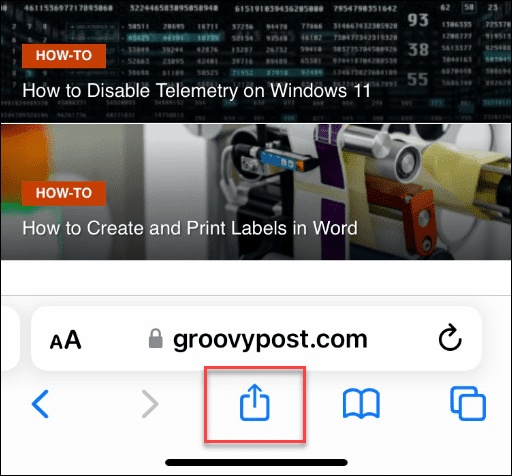
- Megjelenik a megosztás menü.
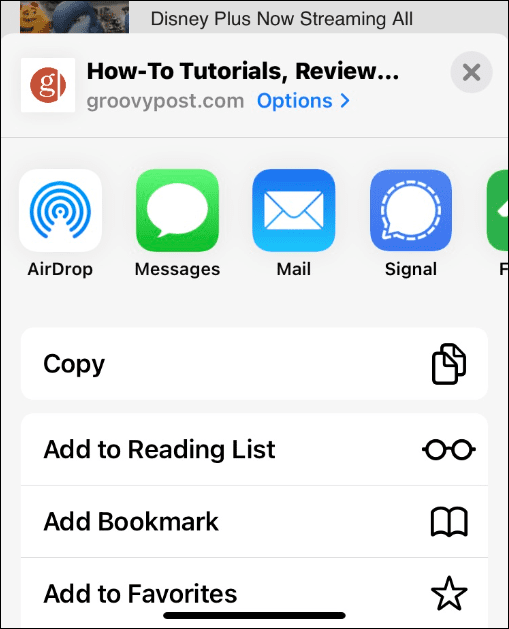
- Koppintson rá az ujjával, és mozgassa felfelé a telefon teteje felé.
- Érintse meg a Hozzáadás a kezdőképernyőhöz elemet a menüben.
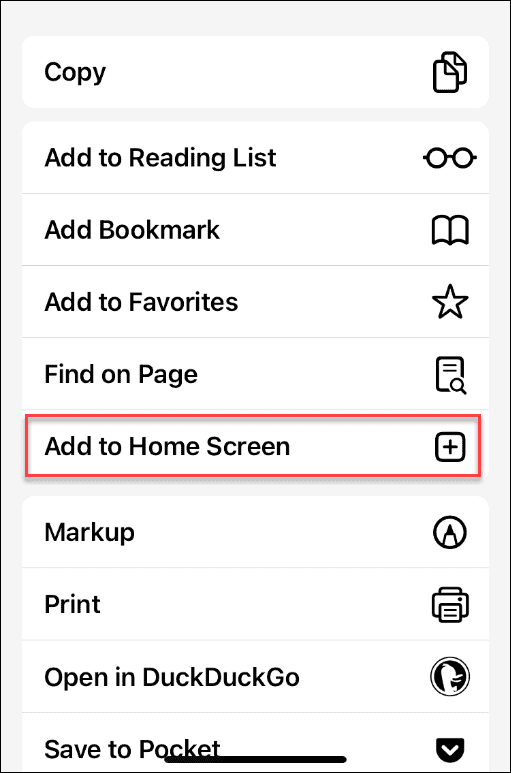
- Beírhat egy nevet a webhely parancsikonjának, amely segít megjegyezni, mire való. Ezután érintse meg a Hozzáadás gombot a jobb felső sarokban.
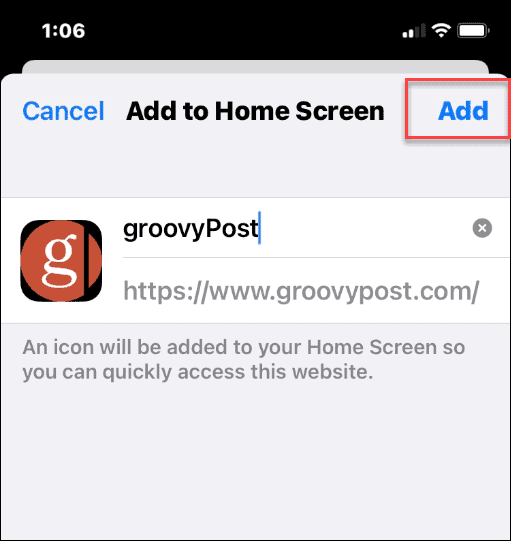
- A webhely parancsikonja (és az Ön által megadott név) mostantól alkalmazásikonként jelenik meg az iPhone kezdőképernyőjén.
- Érintse meg a webhely ikont a webhely Safariban való elindításához.
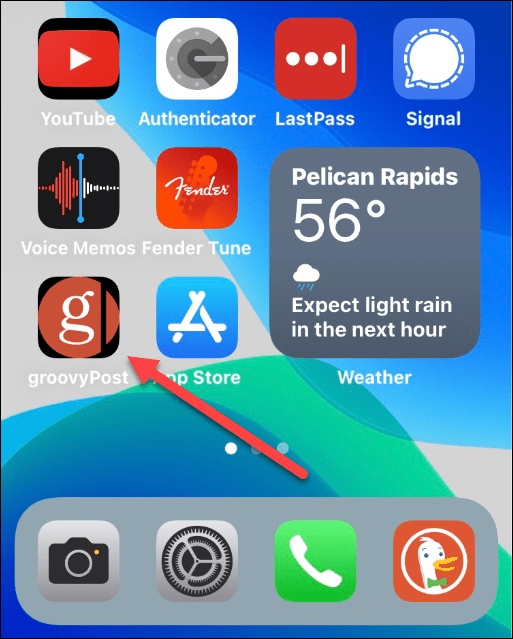
Webhely-parancsikonok kezelése az iPhone kezdőképernyőjén
Az iPhone kezdőképernyőjén lévő webhelyek ugyanúgy működnek, mint bármely más telepített alkalmazás. A parancsikonokat áthelyezheti vagy törölheti, vagy hozzáadhatja egy mappához a kezdőképernyő jobb rendezése érdekében.
Webhely-parancsikon áthelyezése iPhone kezdőképernyőjén
Például, ha el szeretné helyezni a webhely ikonját, nyomja meg hosszan, amíg az alkalmazások elkezdenek ingadozni.
Ezután a kezdőképernyőn egy másik helyre húzhatja.
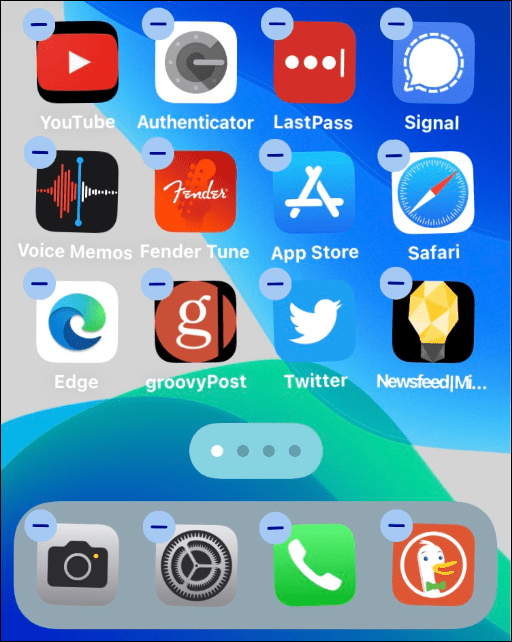
Hogyan lehet törölni egy webhely parancsikont az iPhone kezdőképernyőjén
Ha törölni szeretne egy webhely parancsikont az iPhone kezdőképernyőjén, érintse meg és tartsa lenyomva az ikont, amíg meg nem jelenik az előugró menü, majd a menüből válassza a Könyvjelző törlése lehetőséget .
Webhely-parancsikon hozzáadása egy mappához az iPhone kezdőképernyőjén
A webhely parancsikonjait a kezdőképernyőn egy mappába is elhelyezheti más alkalmazásokkal. Ehhez érintse meg hosszan az ikont, húzza át egy másik ikon tetejére, és adja hozzá a mappához.
Például előfordulhat, hogy az összes webhely-parancsikont ugyanabba a mappába szeretné helyezni.
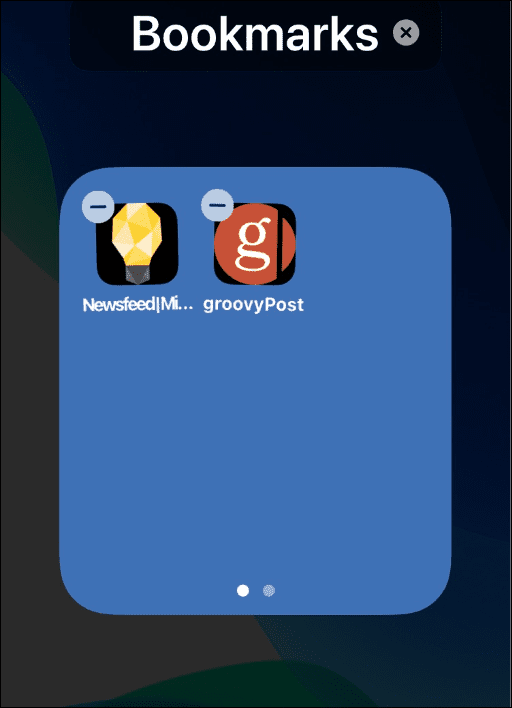
Webhelyek hozzáadása az iPhone kezdőképernyőjéhez
Ha gyorsan szeretne hozzáférni kedvenc webhelyeihez, egy webhely hozzáadása az iPhone kezdőképernyőjéhez jó módja annak.
Ha létrehoz egy parancsikont egy webhelyhez, akkor a hivatalos alkalmazás letöltéséhez kényszerítheti. A YouTube például azt akarja, hogy minden alkalommal telepítse a hivatalos alkalmazását, amikor elindítja a webes parancsikont.
További iPhone-tippekért és trükkökért tekintse meg a névjegyek egyesítését vagy a zseblámpa be- és kikapcsolását . Érdekelheti a Csendes mód használata iPhone-on , vagy a No Caller ID letiltása az iPhone készüléken .
![Hogyan lehet élő közvetítést menteni a Twitch-en? [KIFEJEZETT] Hogyan lehet élő közvetítést menteni a Twitch-en? [KIFEJEZETT]](https://img2.luckytemplates.com/resources1/c42/image-1230-1001202641171.png)
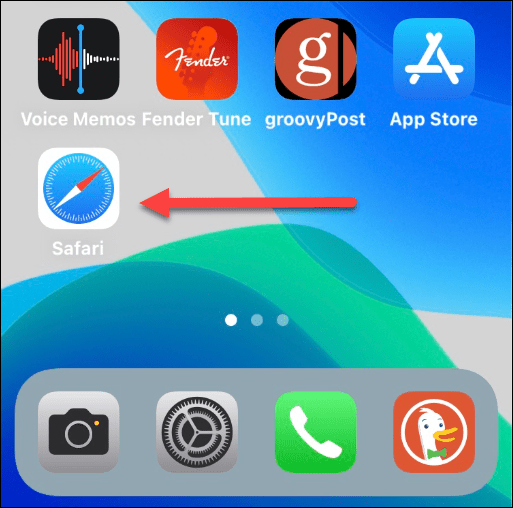
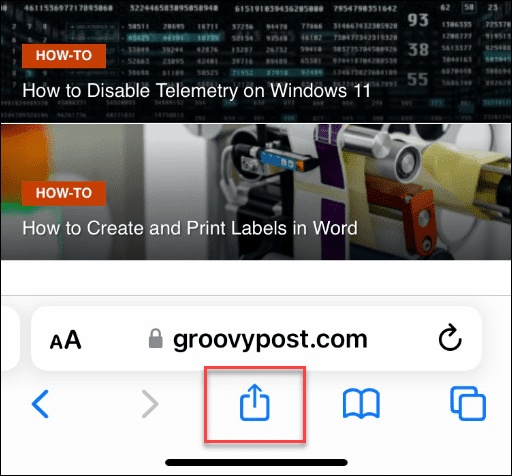
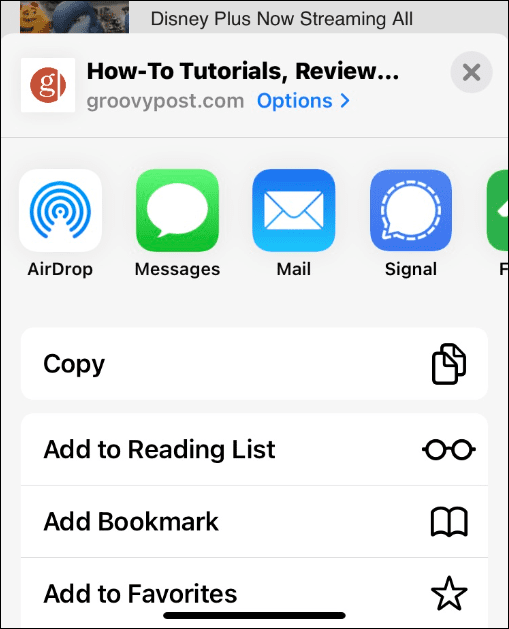
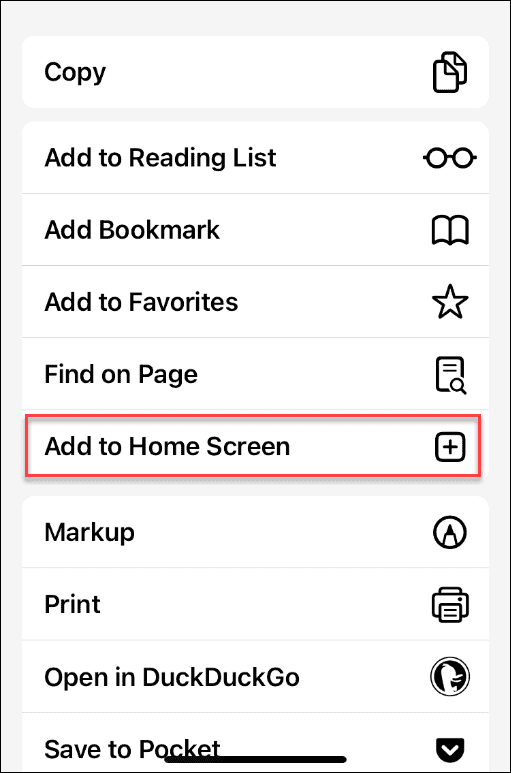
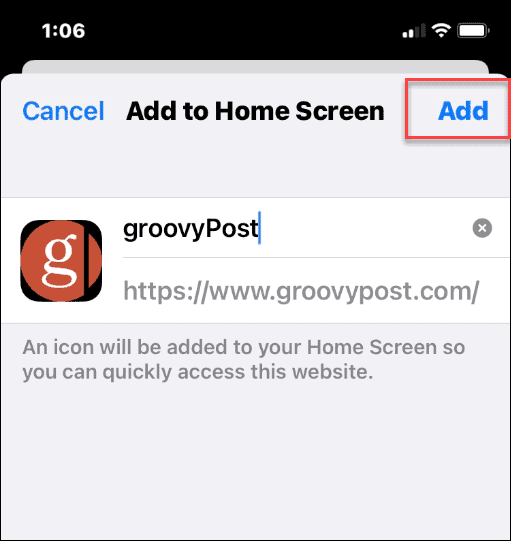
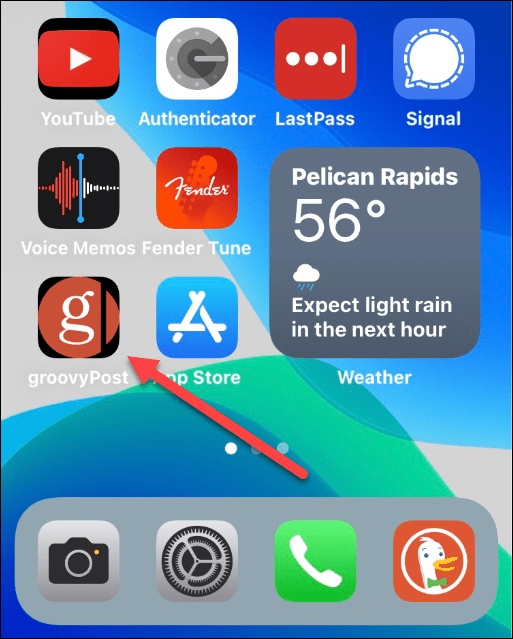
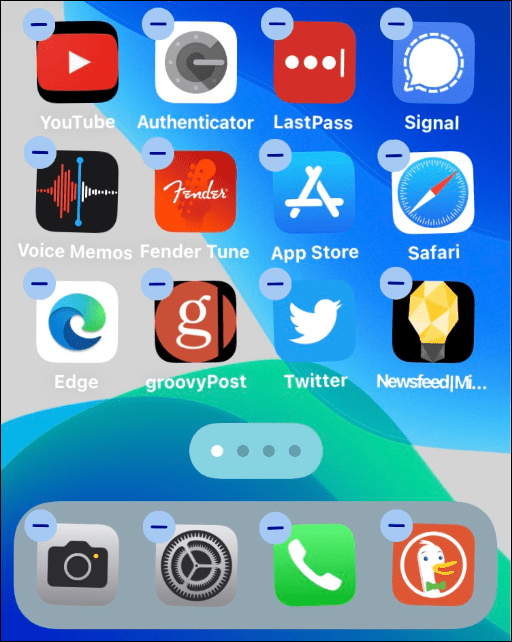
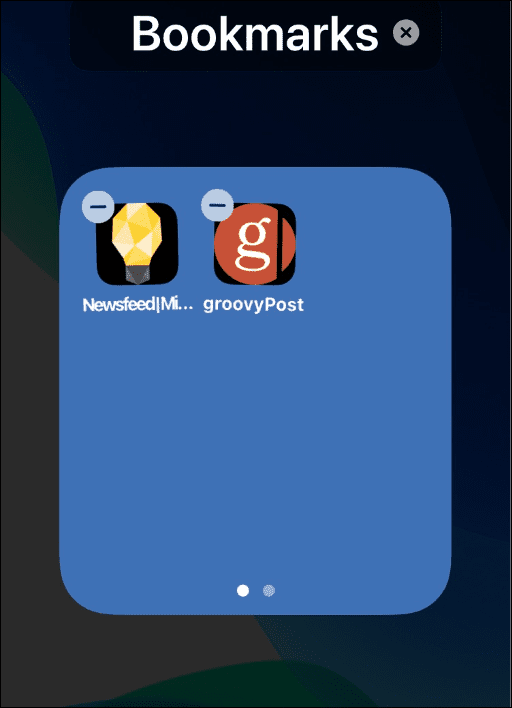


![[JAVÍTOTT] „A Windows előkészítése, ne kapcsolja ki a számítógépet” a Windows 10 rendszerben [JAVÍTOTT] „A Windows előkészítése, ne kapcsolja ki a számítógépet” a Windows 10 rendszerben](https://img2.luckytemplates.com/resources1/images2/image-6081-0408150858027.png)

![Rocket League Runtime Error javítása [lépésről lépésre] Rocket League Runtime Error javítása [lépésről lépésre]](https://img2.luckytemplates.com/resources1/images2/image-1783-0408150614929.png)



